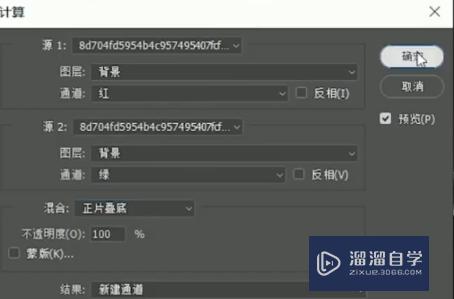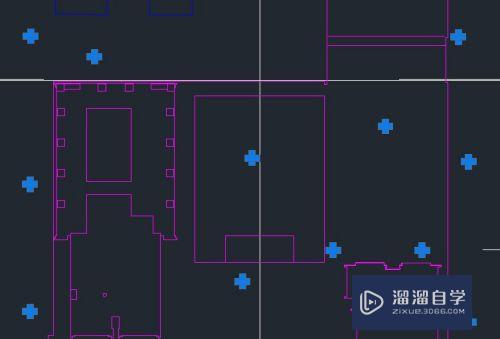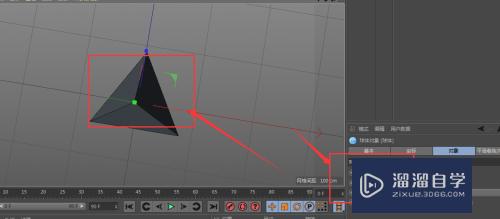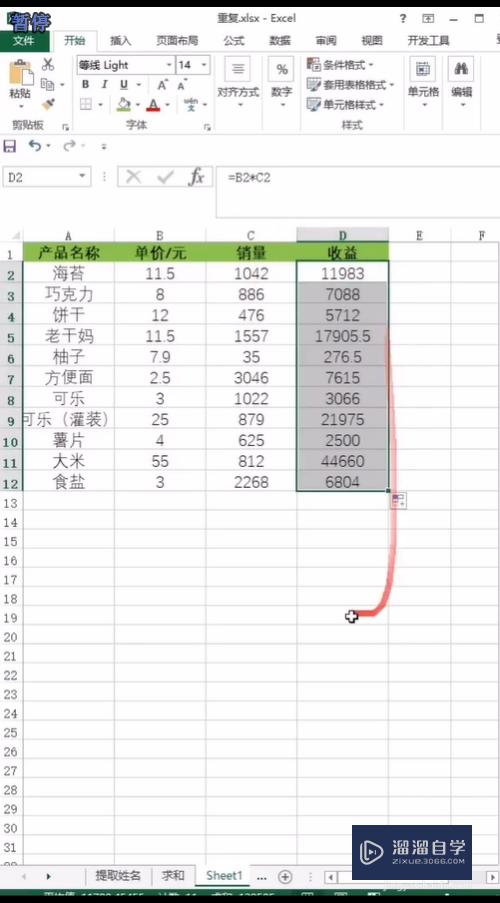CAD图纸打印时怎么去掉图框的白边(cad图纸打印时怎么去掉图框的白边框)优质
CAD能以多种方式创建直线。圆。椭圆。多边形。条样曲线等基本图形对象。利用工具快速画好图纸之后。我们还需要打印。但是CAD图纸打印时怎么去掉图框的白边呢?小渲来告诉大家设置方法。
想学习更多的“CAD”教程吗?点击这里前往观看云渲染农场免费课程>>
工具/软件
硬件型号:联想ThinkPad P14s
系统版本:Windows7
所需软件:CAD2007
方法/步骤
第1步
使用ctrl+p组合键。打开打印对话框。选择打印机或绘图仪名称。
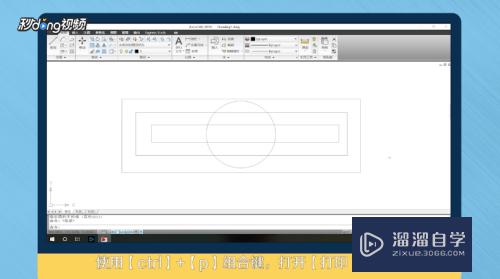
第2步
单击“特性”。打开绘图仪配置编辑器对话框。单击修改“标准图纸尺寸”可打印区域。
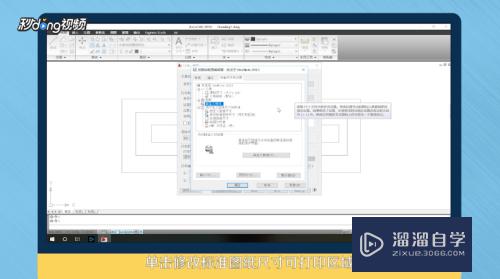
第3步
在修改标准图纸尺寸组合框中。选择需要修改的图纸。打开自定义图纸尺寸-可打印区域对话框。调整上。下。左。右为0。单击“下一步”。输入PMP文件名。单击“下一步”。
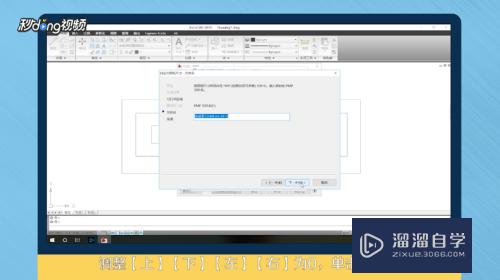
第4步
单击“完成”。关闭自定义图纸尺寸对话框。单击“确定”。关闭绘图仪配置编辑器对话框。在图形尺寸组合框内选择修改过的图纸。单击“预览”预览图形。
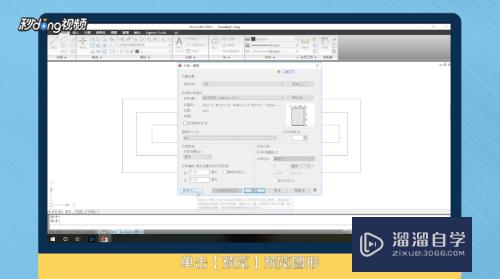
第5步
总结一如下。
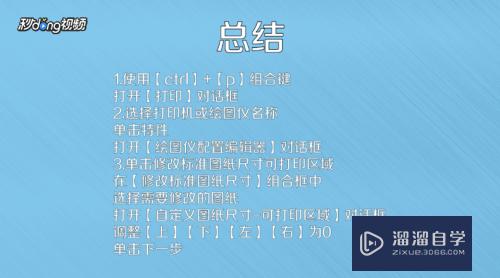
第6步
总结二如下。

以上关于“CAD图纸打印时怎么去掉图框的白边(cad图纸打印时怎么去掉图框的白边框)”的内容小渲今天就介绍到这里。希望这篇文章能够帮助到小伙伴们解决问题。如果觉得教程不详细的话。可以在本站搜索相关的教程学习哦!
更多精选教程文章推荐
以上是由资深渲染大师 小渲 整理编辑的,如果觉得对你有帮助,可以收藏或分享给身边的人
本文标题:CAD图纸打印时怎么去掉图框的白边(cad图纸打印时怎么去掉图框的白边框)
本文地址:http://www.hszkedu.com/71412.html ,转载请注明来源:云渲染教程网
友情提示:本站内容均为网友发布,并不代表本站立场,如果本站的信息无意侵犯了您的版权,请联系我们及时处理,分享目的仅供大家学习与参考,不代表云渲染农场的立场!
本文地址:http://www.hszkedu.com/71412.html ,转载请注明来源:云渲染教程网
友情提示:本站内容均为网友发布,并不代表本站立场,如果本站的信息无意侵犯了您的版权,请联系我们及时处理,分享目的仅供大家学习与参考,不代表云渲染农场的立场!